Win10系统电脑不能自由切换输入法的解决方法
编辑:chenbx123 来源:U大侠 时间:2018-01-24
Win10系统输入法不能切换是怎么回事?有用户反映在Win10系统上不能切换输入法,该如何解决呢?本文将给大家介绍Win10系统电脑输入法无法正常切换的解决方法。
解决方法:
1、右键开始菜单图标,点击计算机管理;
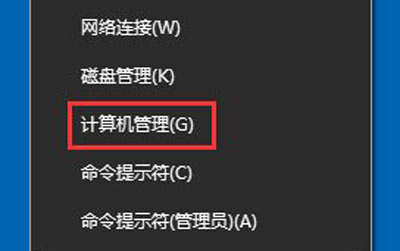
2、选择任务计划程序——任务计划程序库——Microsoft;
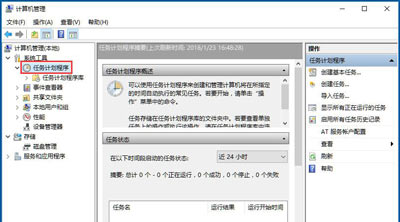
3、找到Windows目录下的TextServicesFramework文件;
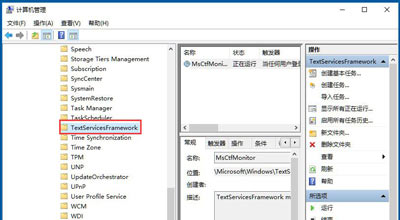
4、找到并选中右边窗口中的MsCtfMonitor选项;
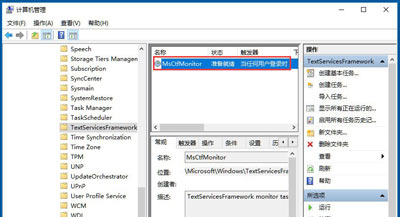
5、右键该选项,并点击运行;
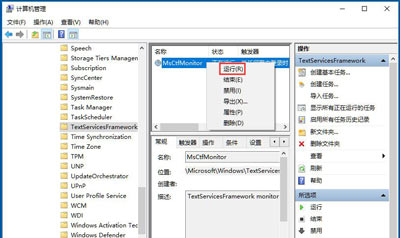
6、当此处显示正在运行任务时,表示运行成功;
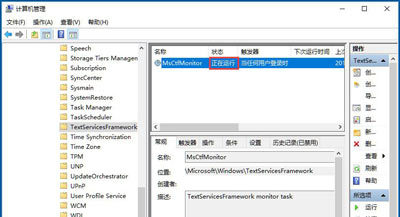
7、保存后关闭窗口,就可以正常切换使用输入法了。
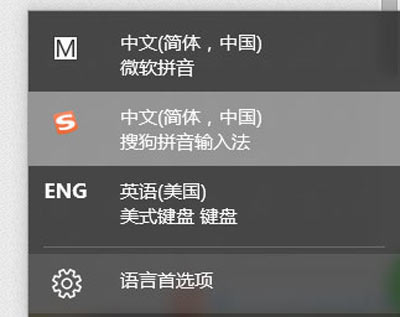
输入法相关问题解答:
Ubuntu系统怎么安装搜狗输入法 Linux安装搜狗输入法的方法
更多精彩内容,请关注U大侠官网或者关注U大侠官方微信公众号(搜索“U大侠”,或者扫描下方二维码即可)。

U大侠微信公众号
有问题的小伙伴们也可以加入U大侠官方Q群(129073998),U大侠以及众多电脑大神将为大家一一解答。
分享:






